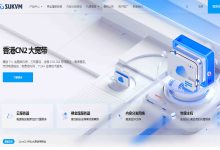简单易懂的MySQL下载安装教程
MySQL是一种广泛使用的开源关系型数据库管理系统。它提供了高性能、可靠性、安全性和易用性,而且免费。如果你想学习数据库或者需要一个数据库来支持你的应用程序,那么MySQL是非常不错的选择。本文将介绍如何下载和安装MySQL。
第一步:下载MySQL
你可以在MySQL官网上下载MySQL,网址为:https://dev.mysql.com/downloads/mysql/。在该网站上,你可以找到适用于不同操作系统的MySQL版本。选择适合你电脑操作系统的MySQL版本,下载文件即可。
第二步:安装MySQL
在上一步下载MySQL之后,执行下载文件,即可开始安装MySQL。MySQL安装过程中需要设置安装路径、root用户密码等。下面提供Windows安装MySQL的详细教程:
1. 双击下载好的MySQL安装包,打开安装程序。如图1所示。

图1
2. 点击“Next”,进入安装类型选择页面。选择“Custom”,再选择“Next”。如图2所示。

图2
3. 在“Custom Setup”页面中,可以更改MySQL服务器的安装路径。默认情况下,它会被安装在C:\Program Files\MySQL\MySQL Server 8.0下,你可以更改路径,也可以更改其他选项。如图3所示。

图3
4. 在“Type and Networking”页面中,选择“Standalone MySQL Server / Classic MySQL Replication”,并且点击“Next”。如图4所示。

图4
5. 在“Account and Roles”页面中,输入root用户密码,确认密码后,点击“Next”按钮。如图5所示。

图5
6. 在“Windows Service”页面中,勾选“Install MySQL Server as Windows Service”,并且保持服务名称为“MySQL80”,然后点击“Next”按钮。如图6所示。

图6
7. 在“Plugins and Extensions”页面中,如果需要使用MySQL Shell功能,可以勾选MySQL Shell选项,然后点击“Next”按钮。如图7所示。

图7
8. 在“Apply Configuration”页面中,点击“Execute”按钮来应用安装配置。如图8所示。

图8
9. 安装过程将展示安装的进度。当安装完成后,点击“Finish”按钮以完成MySQL的安装过程。如图9所示。

图9
第三步:运行MySQL
MySQL安装完成后,可以按以下步骤运行MySQL:
1. 打开命令提示符,输入下面的命令启动MySQL服务:
“`shell
net start MySQL80
“`
2. 运行 MySQL Shell:
“`shell
mysqlsh.exe –no-wizard
“`
在 MySQL Shell 界面使用这些命令来连接 MySQL 数据库:
“`shell
\sql
\connect root@localhost
“`
3. 连接到 localhost 上的 MySQL Server:
“`shell
mysql -h localhost -u root -p
“`
当出现提示输入密码的提示时,输入设置的 root 用户密码即可连接到 MySQL Server。
结论
MySQL 是一个高效且易用的数据库,它可以为你的应用程序提供实时的数据支持。 安装 MySQL 并不需要高超的计算机知识,只需要遵循本文提供的简单教程即可完成安装。通过本文,相信您已经了解了如何下载、安装和运行 MySQL,如果有任何问题,欢迎评论区留言。

 国外主机测评 - 国外VPS,国外服务器,国外云服务器,测评及优惠码
国外主机测评 - 国外VPS,国外服务器,国外云服务器,测评及优惠码